
Hierzu wird eine neue Application erstellt über das Application Menü | New Application.
Es wird eine Generic Application erstellt, der Name der Anwendung wird gesetzt, z.B. HRservice.
Ein Project Name wird vergeben und die Technologie 'Web Services' ausgewählt, diese zieht automatisch die Technologie 'Java' nach sich.
Der Package-Name wird auf hrservice gesetzt...
… und das leere Projekt ist fertig.
Im nächsten Schritt muss dem leeren Projekt der Webservice hinzugefügt werden.
Per Rechtsklick auf den Projektnamen wird der New-Dialog geöffnet.
Ausgewählt wird die Technologie Web Services | PL/SQL Web Service.
Next
J2EE 1.4 JAX-RPC ist OK
Hier kann der Name gesetzt werden, z.B. hrInfoService. Die bereits angelegte Datenbank-Verbindung wird hier ausgewählt und das einzige enthaltene Package bereits vorbelegt.
Message Format RPC/Literal ist OK
Hier wird die Prozedur GETHRINFO ausgewählt. Die Prozedur GETHRINFO2 wird erst in einem späteren Schritt benötigt und bleibt vorerst abgewählt.
Next ...
Next
Next
Next ...
... und Finish
… und fertig.
Mit dem eingebauten Weblogic Server kann der gerade erzeugte Webservice sofort getestet werden. Hierzu wird per Rechtsklick auf den Service die Option 'Run' ausgewählt.
Falls der interne WLS das erste Mal gestartet wird, legt er automatisch eine Domain an.
Wenn der Service fertig übersetzt und deployed ist, wird die URL im JDeveloper angezeigt.
Per Klick auf die URL erscheint der HTTP Analyzer. Dort kann jetzt die Employee-ID eingegeben werden (z.B. 100) und per Send Request der Webservice aufgerufen werden. Auf der rechten Seite werden dann die Ergebnisse ausgegeben.
Somit ist der Webservice fertig gestellt und auf Lauffähigkeit getestet.
---> Nächster Schritt: PL/SQL-Webservice erstellen, Datasource auf dem Weblogic Server einrichten
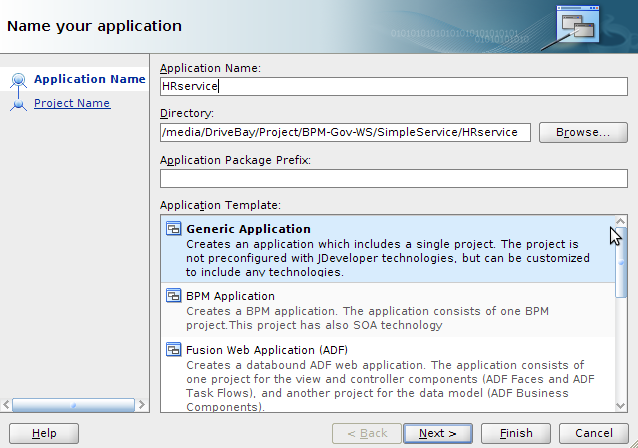








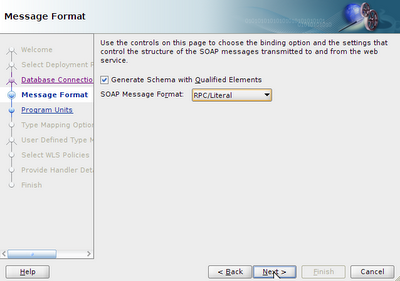












Keine Kommentare:
Kommentar veröffentlichen
Hinweis: Nur ein Mitglied dieses Blogs kann Kommentare posten.